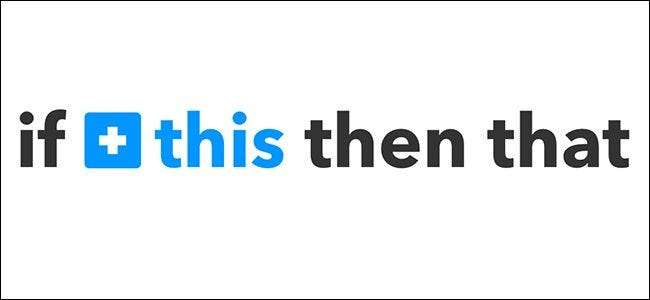
Dacă asta, atunci asta (IFTTT) este un serviciu online care poate conecta împreună tot felul de produse și servicii diferite, astfel încât să puteți automatiza aproape orice dorește inima. Ori de câte ori cineva vă etichetează pe Facebook, trimiteți fotografia respectivă la Dropbox. Primiți un e-mail când apare un articol nou pe Craigslist care corespunde termenilor dvs. de căutare. Puteți face aproape orice.
Un „applet” IFTTT - așa cum se numește - constă dintr-un declanșator și o acțiune. Declanșatorul este ceva care se întâmplă și care va produce acțiunea. Pentru a folosi exemplul de mai sus: o nouă fotografie de pe Facebook care va fi etichetată cu numele meu este un factor declanșator. Acțiunea încarcă fotografia rezultată în Dropbox.
Acesta este doar un mic exemplu din literalmente mii și mii de applet-uri pe care le-ați putea crea. Iată cum să începeți cu IFTTT care vă creează propriile applet-uri.
Înscriere pentru un cont IFTTT
Primul lucru pe care vrei să-l faci este să te înscrii pentru un cont cu IFTTT dacă nu ai deja unul. Deci navigați la Site-ul IFTTT și faceți clic pe „Înscrieți-vă” în colțul din dreapta sus.
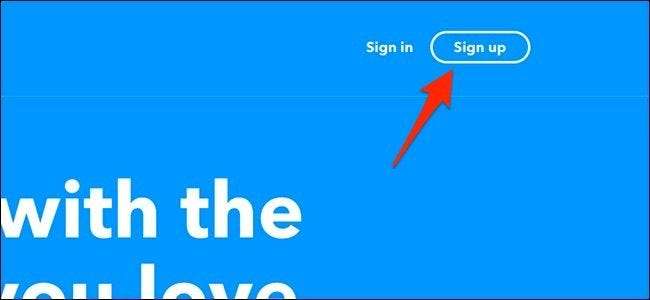
Introduceți adresa de e-mail și creați o parolă pentru contul dvs. IFTTT. Apoi faceți clic pe „Înscrieți-vă” de mai jos.
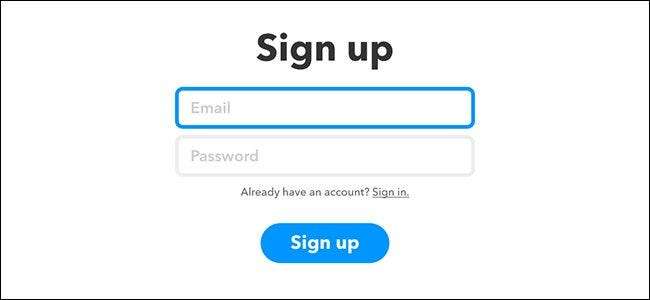
Veți fi apoi prezentat la serviciu și vi se va oferi un scurt tutorial cu privire la modul în care funcționează serviciul, dar în cele din urmă veți fi condus la pagina de pornire.
Crearea unui applet
Acum este timpul să vă creați primul applet. Este posibil să aveți deja una în minte, dar pentru acest mod de utilizare, vom folosi exemplul menționat mai sus și vom crea un applet care va încărca automat orice fotografie nouă pe Facebook în care sunt etichetat în folderul meu Dropbox.
Din pagina de pornire, faceți clic pe „Appletele mele” în colțul din dreapta sus al ecranului.

Apoi, faceți clic pe „Applet nou”.

Faceți clic pe „Aceasta” evidențiată în albastru.

Tastați „Facebook” în caseta de căutare sau găsiți-l în grila de produse și servicii de mai jos. Faceți clic pe el când îl găsiți.
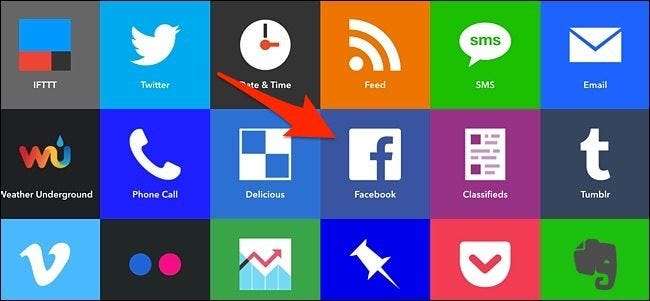
Apoi, va trebui să vă conectați contul Facebook la IFTTT, astfel încât acestea să poată comunica între ele, deci faceți clic pe „Conectare”.
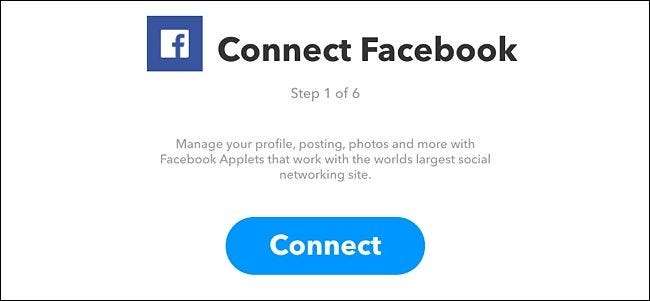
Va apărea o fereastră pop-up care cere permisiunea ca IFTTT să vă acceseze contul de Facebook. Faceți clic pe „OK”.

De asemenea, vi se va cere permisiunea ca IFTTT să vă gestioneze paginile de Facebook, dar acest lucru nu este necesar pentru acest applet, deci faceți clic pe „Nu acum”.
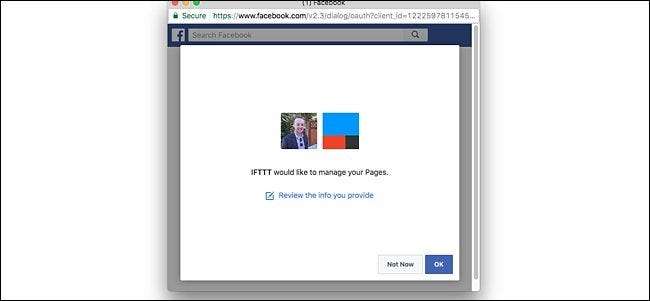
Apoi, veți alege declanșatorul. În acest caz, declanșatorul este atunci când suntem etichetați în orice fotografie nouă pe Facebook pe care o încarcă cineva, așa că faceți clic pe „Sunteți etichetat într-o fotografie”.
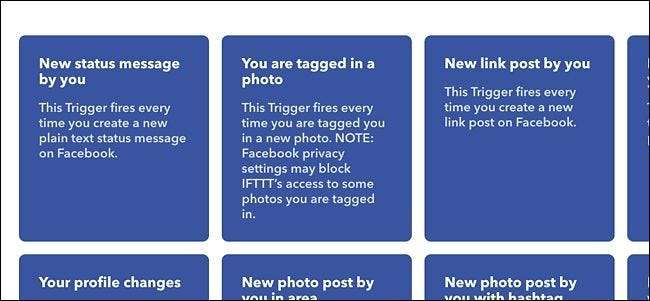
După aceea, este timpul să creați acțiunea care va avea loc atunci când declanșatorul este declanșat, deci faceți clic pe „Asta” evidențiat în albastru.

Găsiți canalul „Dropbox” și faceți clic pe el. Va trebui să îl conectați la contul dvs. IFTTT la fel cum ați făcut mai devreme cu contul dvs. Facebook.
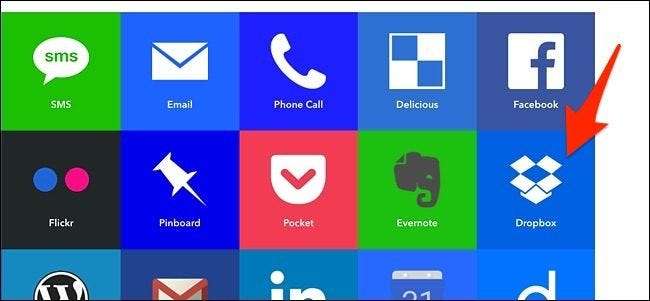
După ce faceți acest lucru, selectați „Adăugați fișier din URL” când ajungeți la ecranul „Alegeți acțiunea”.
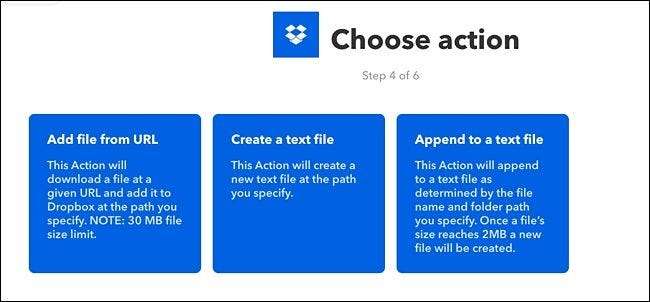
Puteți lăsa toate câmpurile de text așa cum sunt, dar dacă doriți, puteți da folderului că fotografiile dvs. vor fi încărcate într-un nume personalizat sub „Calea folderului Dropbox”. În mod implicit, fotografiile vor fi plasate într-un folder „Facebook” într-un folder „IFTTT”. Când ați terminat, dați clic pe „Creați acțiune” în partea de jos.

Ultimul pas este să confirmați applet-ul și să-i dați un nume personalizat dacă alegeți. Când sunteți gata, faceți clic pe „Finalizare” în partea de jos și applet-ul dvs. va fi activat. De acum înainte, ori de câte ori sunteți etichetat într-o fotografie pe Facebook, fotografia respectivă va fi încărcată automat în folderul Dropbox într-un folder personalizat separat.
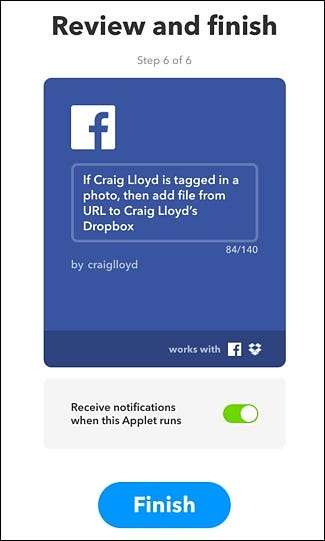
Acesta este doar vârful aisbergului când vine vorba de IFTTT și există atât de multe lucruri pe care le puteți face cu serviciul. Faceți-vă timp pentru a vă familiariza și mai mult cu IFTTT și experimentați cu diferite applet-uri. Veți descoperi rapid că este un serviciu pe care îl veți trăi cu greu.
De asemenea, puteți obține IFTTT pe dispozitivul dvs. iPhone sau Android de pe iTunes App Store și Google Play , respectiv.







